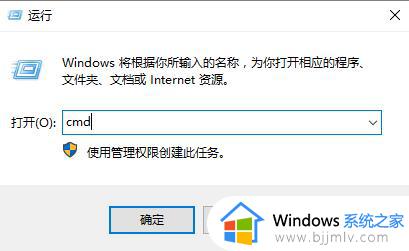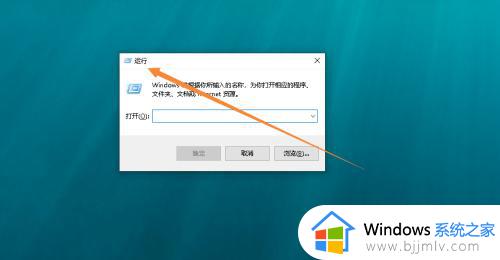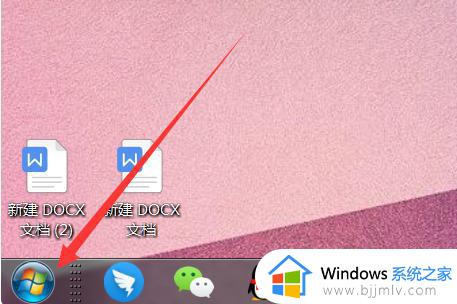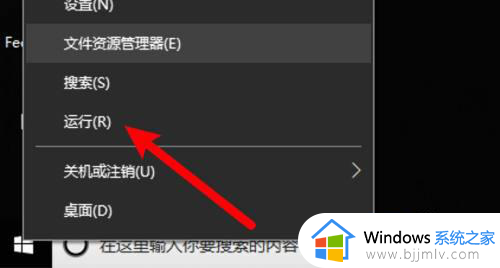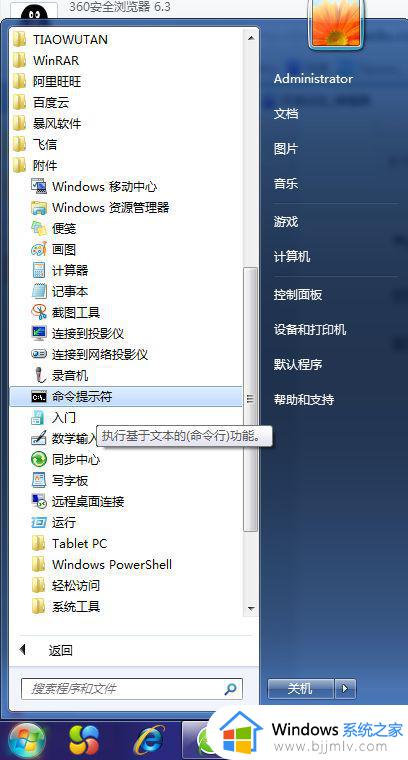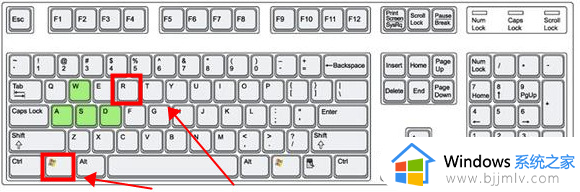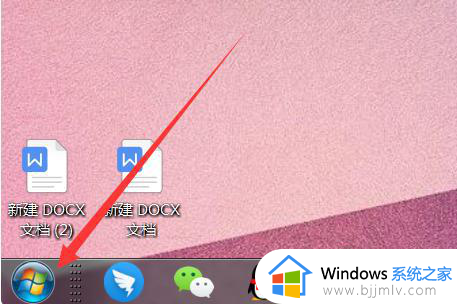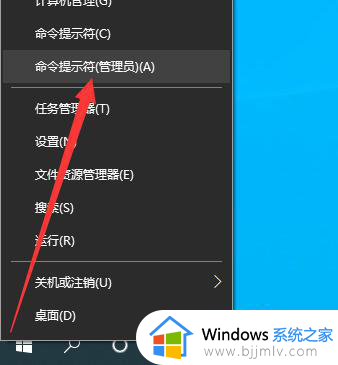windows网络重置命令是什么 windows怎么使用网络重置命令
在现代社会,网络已经成为了我们生活中必不可少的一部分。然而,网络问题却可能让我们无法正常使用电脑,给我们的生活带来困扰。这个时候我们小伙伴就想要知道windows网络重置命令是什么,今天小编就给大家介绍一下windows怎么使用网络重置命令,快来一起看看吧。
具体方法:
1、进入电脑桌面以后,按键盘上的“Win+R”组合键;

2、系统会自动弹出“运行”窗口,在对话框内输入命令“CMD”,然后点击“确定”或敲击键盘上的“回车”,进入“命令提示符”;
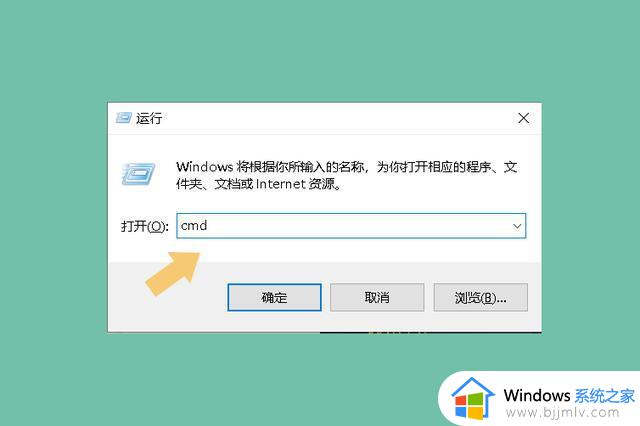
3、然后在弹出的“命令提示符”输入界面输入命令“netsh winsock reset”(注:双引号内的英文),然后敲击键盘上的“回车”即可;
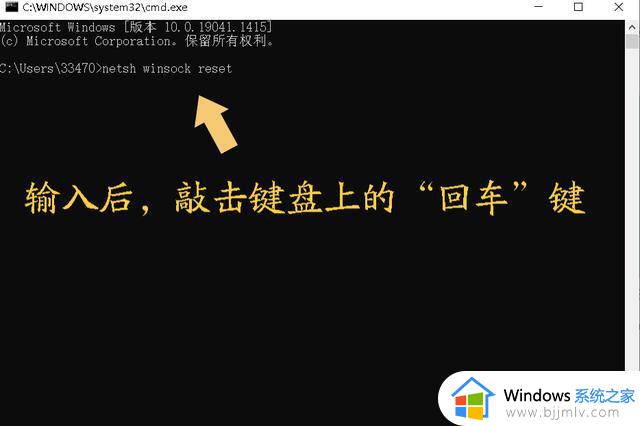
4、需要注意的是,有部分用户敲击回车之后,会显示“需要管理员”身份运行才可以使用该命令;
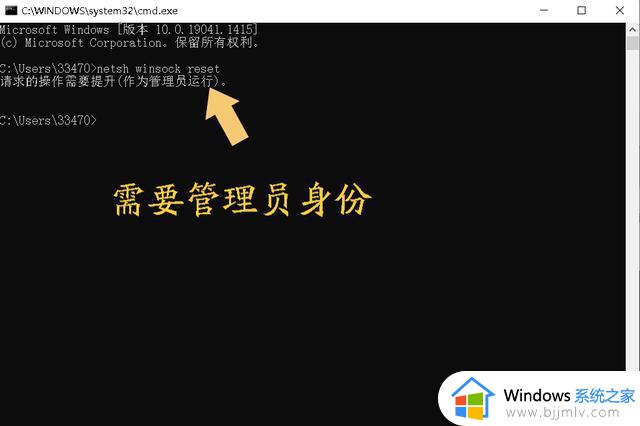
5、遇到这种情况,不要着急。直接使用鼠标右键单击桌面左下角的“开始菜单”,在弹出的选项里选择“Windows PowerShell(管理员)选项,有部分用户的系统会显示为“命令提示符”(管理员),两者是一样的;

6、然后在弹出的界面里再次输入“netsh winsock reset”即可。
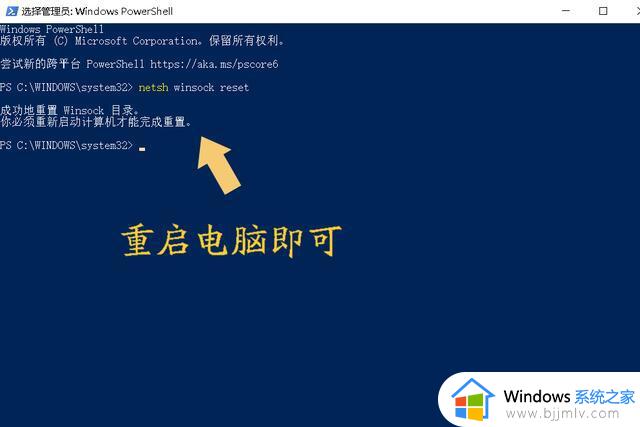
注意:除此之外,用户还可以在电脑桌面按“Win+X”呼出菜单。选择“设置”,进入系统“设置”界面,依次点击网络和Internet、网络重置、立即重置,手动重置网络。
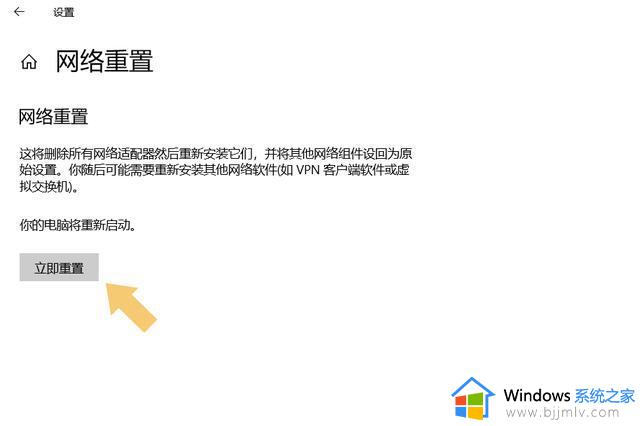
以上全部内容就是小编带给大家的windows怎么使用网络重置命令详细内容分享啦,小伙伴们如果你们也不太清楚的话,就快点跟着小编一起来看看吧。